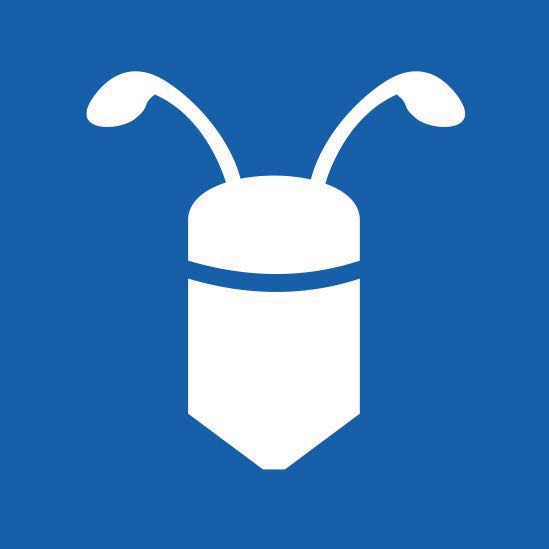 Leanote官方博客
Leanote官方博客
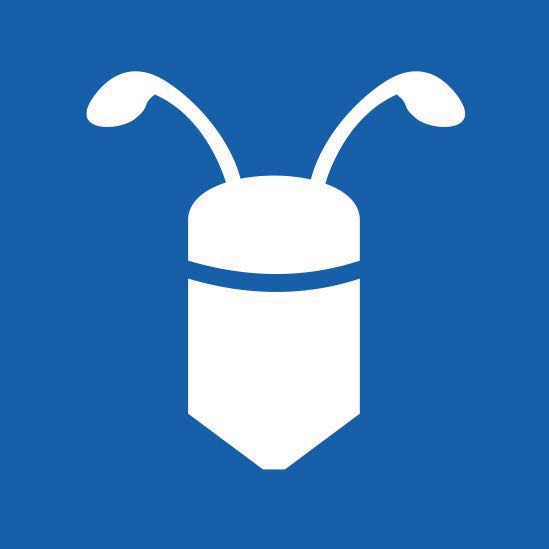
1. 请在PC浏览器上使用第三方账户登录Leanote
2. 请至个人中心 https://leanote.com/member/user/thirdAccount 查看你绑定的第三方账户
点击"解绑"即可. 如果该按扭不可点, 原因是你只绑定了一个第三方账户且没有添加Leanote账户, 此时解绑会导致你的账户丢失, 所以不能解绑.
你可以先添加一个Leanote账户, 再解绑.
支持写作模式,思维脑图,一键发布博客
markdown,数学公式编辑,代码高亮
vim&emacs输入,历史版本记录等
支持图片, 语音, 视频, 文字


可新建, 编辑, 删除笔记


欢迎关注"Leanote蚂蚁笔记"微信公众号, 让你随时随地在微信里记笔记, 分享知识!

你的博客下的友情链接可以类似于:
要想修改它, 有两种方法.
进入我的主题 http://leanote.com/member/blog/theme, 如下
点击"编辑"我的当前主题. 进入如下页面
点击修改"theme.json" 右侧显示了该文件的内容. 如图, 友情链接就是在"FriendLinks"这个数组下, 你可以修改, 删除, 添加.
比如, 这里我修改"My Note" 为 "我的笔记"
保存后, 刷新博客页即可看到更新了.
如方法一, 进入我的当前主题并修改
点击定位到 "footer.html",如图:
右侧中的代码就是将theme.json中的链接一行行显示出来, 我们更暴力一点, 不要theme.json的友情链接, 直接修改, 如我们将红框的代码改为:
<h3>友情链接 </h3> <ul> <li><a href="https://leanote.com" target="_blank">Leanote主页</a></li> <li><a href="http://lea.leanote.com" target="_blank">Leanote 探索</a></li> </ul>
保存, 刷新博客即可看到效果.
推荐使用方法一.
当我们使用Leanote富文本编辑的代码编辑时, 经学碰到这个问题:
此时, 光标在代码编辑框内, 我们想跳出代码编辑框到下一行写正常的文本.
方法: 在代码编辑框内按下 ctrl+shift+enter 即可跳出.
v1.0版桌面端新增帐户管理, 并可以对用户的数据库优化. 优点点如下:
v1.0之前所有的帐户的数据都放在一起, 比如笔记都放在notes.db中. 优化后, 笔记表将分别存储. 这样减少加载时间, 加快数据操作.
因为优化后, 数据分别存放, 所以优化后的数据库不能使用旧版桌面端(v1.0之前的版本)
表的操作都是追加操作, 优化后将数据进行合并, 减少表的大小.
数据在: C:\Users\用户名\AppData\Roaming\Leanote
请备份data(图片和附件), nedb55(笔记数据) 两个目录
数据在: /Users/用户名/Library/Application Support/Leanote
请备份data(图片和附件), nedb55(笔记数据) 两个目录
数据在: ~/.config/Leanote
请备份data(图片和附件), nedb55(笔记数据) 两个目录
Leanote的支持将笔记本、笔记分享给用户和用户组。
输入用户的email即可。如果该用户没有注册Leanote,会提示发送邀请邮箱给该好友。
分享的笔记、笔记本有两种权限可选,只读表示好友只能读被分享的笔记、笔记本。可写表示用户可以修改该笔记。如果分享的是笔记本,可写表示可以在该笔记本下创建新笔记。
分享给用户组的权限也有两种,不再赘述.
所以的分享都在"分享"栏中. 按用户分组. 如:
分享的笔记在"默认分享"中, 分享的笔记本则按笔记名归类.
Leanote的支持将笔记本、笔记分享给用户和用户组。所谓用户组即用户的集合,当一篇笔记分享给一个用户组时,即将该笔记分享给该用户组下的所有成员。
请转到个人中心的用户组
点击分组名即可编辑分组,输入用户名邮箱用来添加用户。
安装完Leanote后, 打开localhost:9999的页面如下:
这个页面是admin用户的博客页, 不像leanote.com的主页. 但localhost:9999/index就是类似leanote.com的主页. 如何设置localhost:9999就是类似leanote.com的主页呢?
设置步骤
一个常见的主题通常由以下文件组成:
其中header.html, footer.html, paging.html,share_comment.html, highlight.html 这些仅供其它模板引用, 可以不需要.
我们不用完全重新新建一个主题, 可以基于现在的主题进行修改变成一个全新的主题. 比如现在的需求是以下主题的左侧背景图:
将左侧背景替换为:
下面是详细的步骤:
找到:
#headerAndNav {
position: fixed;
left: 0;
top: 0;
bottom: 0;
overflow-y: auto;
width: 250px;
/* border-right: 1px solid #ebeff2; */
text-align: right;
-webkit-box-shadow: -1px 1px 6px rgba(0,0,0,0.35);
-moz-box-shadow: -1px 1px 6px rgba(0,0,0,0.35);
box-shadow: -1px 1px 10px rgba(0,0,0,1);
background: url(http://7xj5xl.com1.z0